Kuinka tehdä GIF-tiedostoja iPhonessa ilmaisuvoimaista viestintää varten
GIF-kuvat ovat liikkuvia kuvia, jotka näyttävät tunteita ja viestejä paremmin kuin tavalliset kuvat tai sanat. Sen avulla voit jakaa hauskoja reaktioita tai lisätä jotain erityistä viesteihin. Lisäksi voit helposti jakaa ne sosiaalisessa mediassa, tekstiviesteissä tai sähköposteissa, joten yhteydenpito ystäviin on helppoa.
Tässä viestissä opit tekemään GIF:n iPhonessa sisäänrakennettujen ja kolmannen osapuolen sovellusten avulla. Tutkimme vaiheittaista prosessia kuinka tehdä GIF-tiedostoja iPhonellasi. Sen avulla voit alkaa animoida suosikkihetkisi ja ilmaista itseäsi uudella tavalla. Lue seuraavat osat ilman pitkiä puheita.
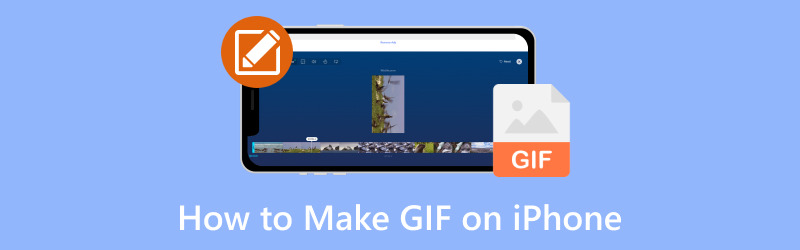
SIVUN SISÄLTÖ
Osa 1. Kuinka tehdä GIF iPhonessa
1. Valokuvat
Tiesitkö, että voit tehdä omia GIF-kuvia iPhonellasi? Se on erittäin helppoa Photos-sovelluksella. Valitse vain valokuvasi tai videosi, muokkaa niitä ja anna Kuvat-sovelluksen hoitaa loput. Se on loistava tapa lisätä hauskuutta ja luovuutta viesteihin ja viesteihin. Voit jakaa sen perheesi ja ystäviesi kanssa viesteillä, sosiaalisessa mediassa tai missä haluat. Jos haluat oppia luomaan GIF-kuvan iPhonessa Kuvat-sovelluksen avulla, seuraa annettuja ohjeita:
Vaihe 1. Käynnistä kamera ja varmista, että asetat kameran asentoon Valokuvatila. Live-valokuva -painike on näytön oikeassa yläkulmassa. Jos sen läpi kulkee viiva, napsauta Live-valokuva -painiketta ottaaksesi sen käyttöön. Paina sitten Sulkija -painiketta kuvataksesi materiaalia, jonka haluat muuntaa GIF-luomiseksi.
Vaihe 2. Kun sinulla on Live Photo, avaa Kuvat-sovellus. Mene Albumi, vieritä mediatyyppien luetteloon ja valitse Live-kuvat.
Vaihe 3. Etsi kuviasi ja valitse valokuva, jota haluat käyttää. Paina sitten Elää -painiketta näytön vasemmassa yläkulmassa näyttääksesi valikon.
Vaihe 4. Voit käyttää toista kahdesta vaihtoehdosta. Jos valitset Silmukka, Live Photo -kuvan toisto jatkuu toistuvasti. Jos valitset Pomppia, Live Photo toistaa eteenpäin, sitten toistaa taaksepäin ja jatkaa. Sen avulla se luo oudon mutta vakuuttavan videon.
Vaihe 5. Sinun ei tarvitse tallentaa kuvaa; se lisää ja tallentaa vaikutuksen välittömästi. Napsauta nyt Jaa -painiketta ja lähetä luomuksesi muille.
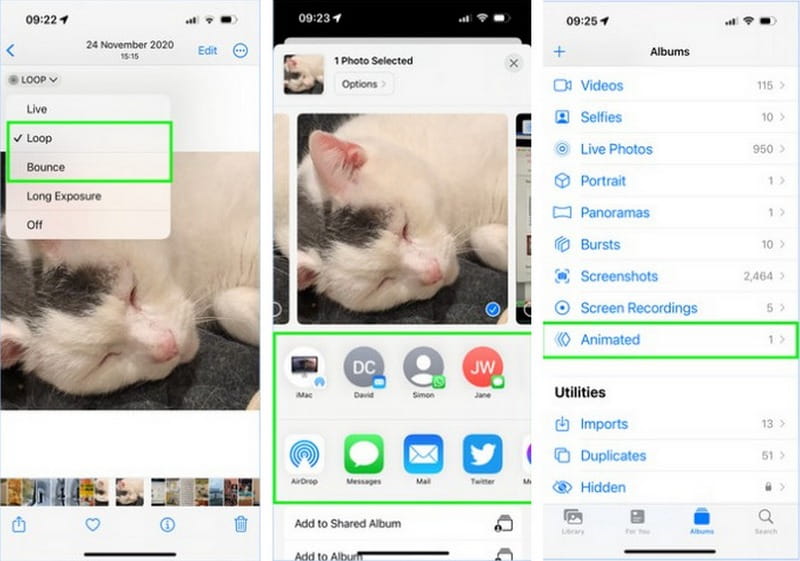
2. GIPHY
Giphy on erittäin helppo, hauska ja luova sovelluksesi GIF-tiedostojen tekemiseen iPhonellasi. Se auttaa sinua, jos haluat tehdä oman tai löytää täydellisen heidän laajasta kokoelmastaan. Giphyn avulla voit kuvata videota tai muuttaa multimediatiedostosi GIF-tiedostoiksi. Lisäksi voit upottaa sanoja, hienoja tehosteita ja suodattimia luomukseesi. Alla on vaiheet GIF-tiedoston luomiseen iPhonessa Giphy-sovelluksen avulla:
Vaihe 1. Siirry App Storeen, etsi Giphy ja napsauta Saada -painiketta asentaaksesi sen mobiililaitteeseen.
Vaihe 2. Napauta Luoda -painiketta näytön oikeassa yläkulmassa. Anna Giphyn käyttää iPhonesi kameraa. Valitse sitten Jatkaa ja napsauta OK pyydettäessä.
Vaihe 3. Valitse GIF vaihtoehto näytön alareunassa. Voit käyttää kameraa kuvan asettamiseen. Tämän lisäksi voit käyttää erilaisia hauskoja suodattimia ja näytöllä näkyviä vaihtoehtoja. Napsauta nyt Sulkija -painiketta tallentaaksesi videon.
Vaihe 4. Voit käyttää luomuksesi erilaisia tehosteita. Kun olet valmis, paina Nuoli -painiketta.
Vaihe 5. Klikkaa Jaa GIF lähettää sen muille sosiaalisessa mediassa tai yksityisesti. Lisäksi klikkaa Lataa Giphyyn lähettää, jakaa tai tallentaa sisältöä.
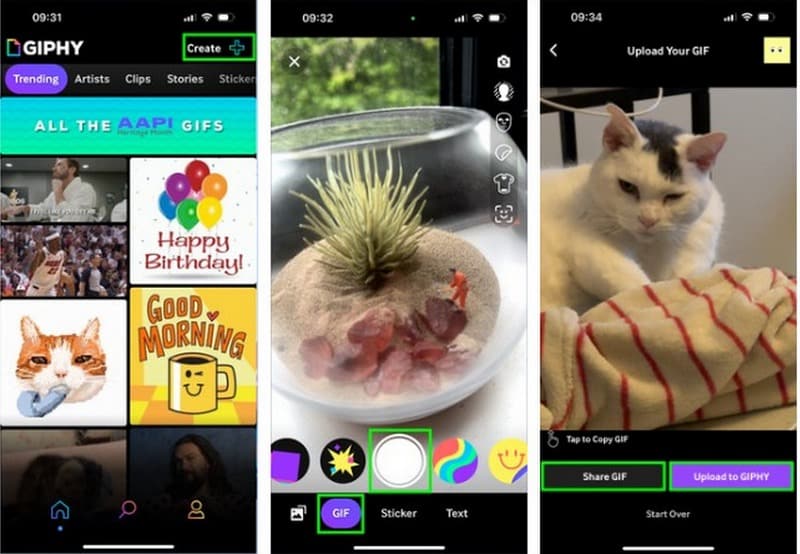
Osa 2. Bonus: Paras tapa luoda GIF iPhonelle
Kuvittele, että muutat suosikkikuvasi tai -videosi hauskoiksi, liikkuviksi GIF-kuviksi, joita voit helposti jakaa ystäviesi kanssa iPhonellasi. No, voit tehdä sen kanssa Vidmore Video Converter. Siinä on sisäänrakennettu GIF Maker, jonka avulla voit muuttaa tavallisia kuvia tai videoita GIF-muotoisiksi ja kiertää verkossa näkemiäsi kuvia. Hämmästyttävää, eikö?
Vidmore Video Converter GIF Maker -ominaisuus tarjoaa erilaisia muokkaustoimintoja luomuksesi ulkoasun parantamiseksi. Siinä on pyöritys, rajaus, leikkaus, tehosteet, suodattimet, vesileimat ja paljon muuta. Lisäksi voit ottaa käyttöön silmukkaanimaatiota, joka saa luomuksesi toistumaan toistuvasti. Joten, mitä sinä odotat?
Löydä paras tapa luoda GIF iPhonelle Vidmore Video Converterin avulla:
Vaihe 1. Lataa ja asenna ohjelma tietokoneellesi saadaksesi täydelliset käyttöoikeudet. Kun olet asentanut, suorita ohjelma aloittaaksesi päätehtäväsi.
Vaihe 2. Ole hyvä ja navigoi osoitteeseen Työkalupakki -välilehti ja etsi GIF Maker; se on Video Watermark Remover -kohdan vieressä ja Video Compressor -kohdan alla.
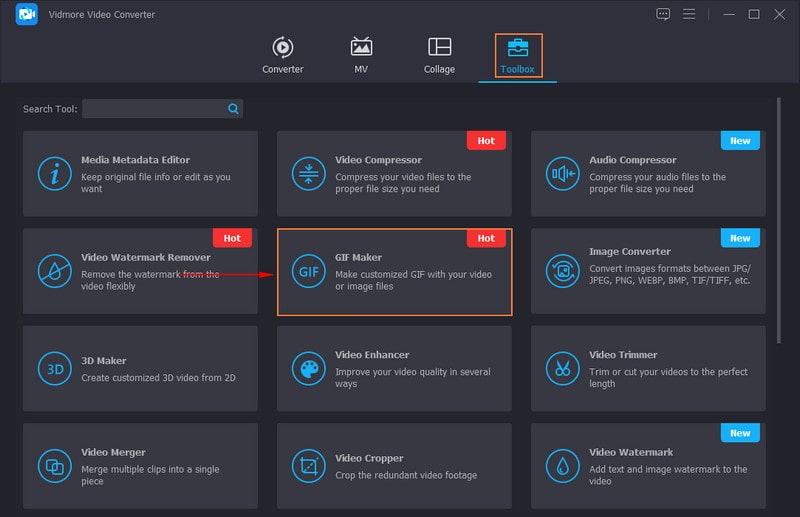
Vaihe 3. Valitse tuodaanko Video GIF: ään tai Valokuva GIF-muotoon juuri avatussa näytössä. Kun tiedosto on tuotu, napsauta Leikata -painiketta poistaaksesi tarpeettomat osat. Vain korostetut osat jäävät jäljelle.
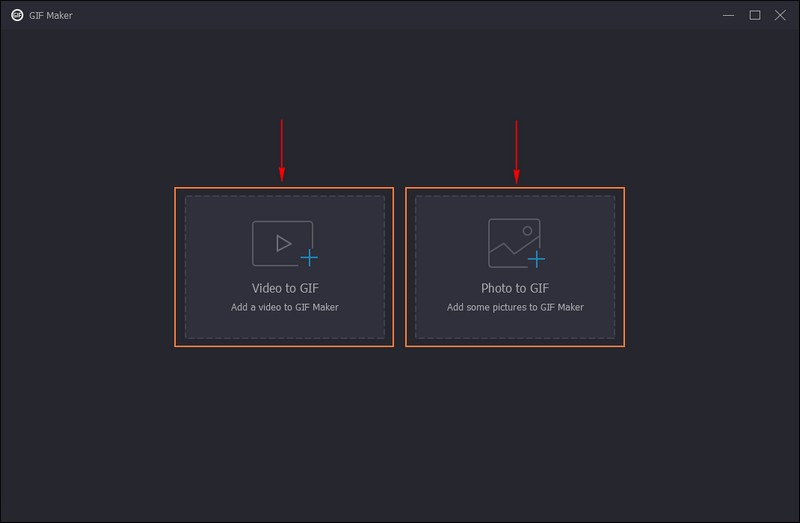
Vaihe 4. Voit tarkentaa GIF-tiedostosi ulkoasua napsauttamalla Muokata nappia ja tee asiasi. Korjaa tulosteen suuntaa, poista ei-toivotut kehykset, säädä perustehosteita, käytä suodattimia, lisää vesileima ja paljon muuta. Kun olet tyytyväinen, napsauta OK -painikkeella voit ottaa muutokset käyttöön.
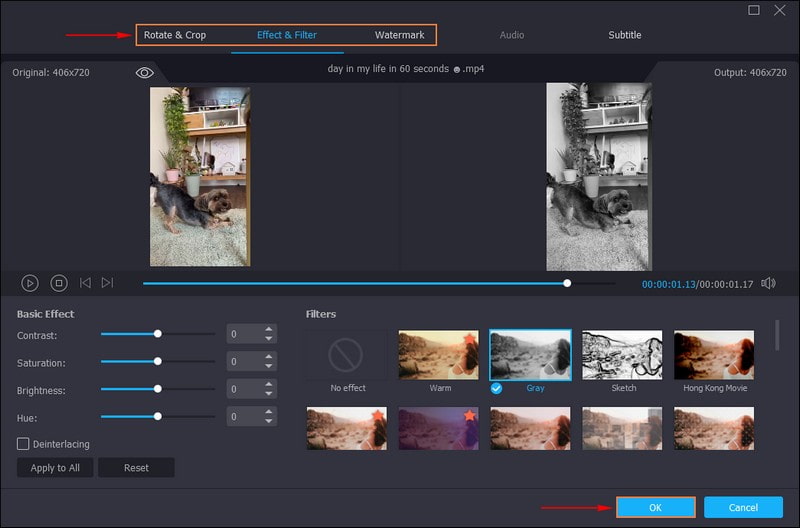
Vaihe 5. Laita valintamerkki viereen Loop-animaatio antaaksesi GIF-luomuksesi toistaa toistuvasti. Lisäksi voit muuttaa Ruudunpäivitysnopeus ja Lähtökoko tarpeidesi perusteella. Kun olet selvittänyt, napsauta Esikatselu -painiketta nähdäksesi luomuksesi. Jos olet jo tyytyväinen tulokseen, paina Luo GIF tallentaaksesi tuloksesi työpöydän kansioon.
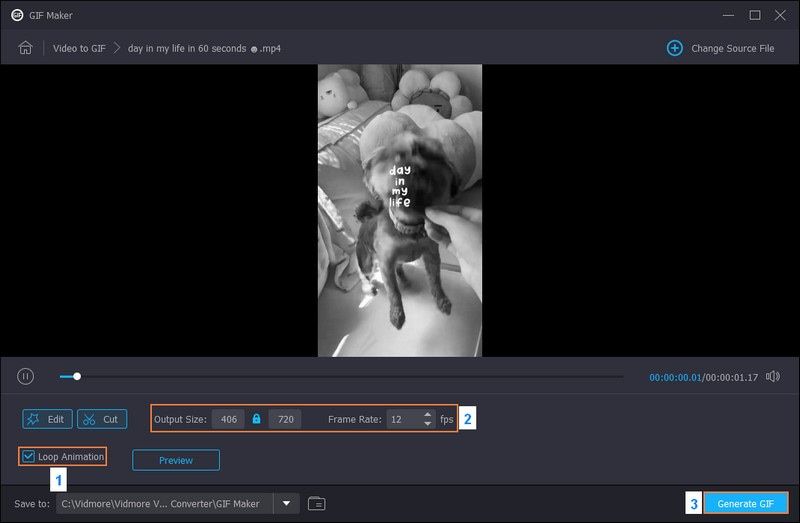
Osa 3. Usein kysyttyä GIF-tiedostojen tekemisestä iPhonella
Miten teen kuvista GIFin?
Voit käyttää Vidmore Video Converteria GIF-tiedostojen tekemiseen kuvista. Voit ladata useita kuvia ja muuttaa niistä toistuvasti toistuvaksi GIF-muodoksi.
Kuinka teen GIF-kuvan näytön tallenteesta?
Giphy Capture on yksinkertainen ja hyödyllinen sovellus, joka on suunniteltu tallentamaan näytön muunnoksia GIF-tiedostoiksi. Voit tehdä tämän käynnistämällä Giphty Capture -sovelluksen. Aloita näytön tallennus napauttamalla Tallenna-painiketta. Tee mitä haluat tallentaa GIF-tiedostoon. Viimeistele tai lopeta tallennus napauttamalla Pysäytä-painiketta. Voit leikata, lisätä tekstiä tai käyttää tehosteita, jos haluat. Kun olet valmis, napsauta Tallenna-painiketta viedäksesi GIF.
Voitko tehdä GIF-kuvan ilman sovellusta?
Jos et halua käyttää sovellusta GIF-kuvan tekemiseen, harkitse verkkopohjaisen GIF-valmistajan, kuten Ezgif, Giphy ja muiden, käyttöä.
Miksi GIF ei toimi iPhonessa?
GIF ei toimi iPhonessa hitaan Internet-yhteyden, tiedostokoon, yhteensopimattoman muodon, vioittun GIF:n ja selaimen yhteensopivuuden vuoksi.
Mikä on iPhone GIF:n enimmäispituus?
iPhone GIF:n enimmäispituus riippuu sovelluksesta tai menetelmästä, jota käytät sen luomiseen. GIF-tiedostot ovat lyhyitä ja kestävät usein vain muutaman sekunnin, jotta tiedostokoot pysyvät hallittavissa.
Johtopäätös
Olet löytänyt kuinka muuttaa video GIF-tiedostoksi iPhonessa, kuten minianimaatioiden luominen valokuvistasi tai videoistasi. Se on helppoa ja voi tehdä viesteistäsi ja sosiaalisen median julkaisuistasi hauskempia. Jos etsit tehokasta ohjelmaa GIF-tiedostojen luomiseen iPhonelle, voit käyttää Vidmore Video Converteria. Se tarjoaa erilaisia muokkausominaisuuksia, jotka voivat parantaa GIF-luoksesi ulkonäköä.


